Trong kỷ nguyên số, khi khối lượng công việc ngày càng tăng lên, việc tìm kiếm các giải pháp tối ưu hóa quy trình làm việc trở nên cấp thiết hơn bao giờ hết. Hằng ngày, chúng ta dành hàng giờ để thực hiện các thao tác lặp đi lặp lại trên máy tính như kiểm tra hộp thư, nhấp chuột vào các nút hay tệp tin, khởi chạy ứng dụng. Những tác vụ tẻ nhạt này không chỉ tiêu tốn thời gian mà còn ảnh hưởng đáng kể đến năng suất làm việc. May mắn thay, với sự ra đời của các công cụ tự động hóa, đặc biệt là Microsoft Power Automate (trước đây là Microsoft Flow) trên Windows, bạn có thể biến chiếc PC của mình thành một trợ lý đắc lực, giải phóng bản thân khỏi những gánh nặng lặp lại và tập trung vào những công việc có giá trị hơn.
Microsoft Power Automate là một ứng dụng độc đáo được thiết kế để mô phỏng các hành động của chuột và bàn phím, cho phép bạn tự động hóa hàng loạt tác vụ. Đây không chỉ là một công cụ đơn thuần để kiểm tra thời tiết hay trả lời các câu hỏi chung chung, mà nó còn là một nền tảng mạnh mẽ giúp tích hợp các ứng dụng và dịch vụ, chẳng hạn như Microsoft 365 trong môi trường Azure. Nếu bạn đã quen thuộc với IFTTT (If This Then That), bạn sẽ nhanh chóng nắm bắt được cách thức hoạt động của Power Automate, với ý tưởng tương tự nhưng được tối ưu hóa đặc biệt cho máy tính Windows, ứng dụng máy tính để bàn và ứng dụng web. congnghemoi.net sẽ cùng bạn tìm hiểu sâu hơn về những lợi ích vượt trội mà Power Automate mang lại, giúp bạn tăng cường hiệu suất và biến quy trình làm việc trở nên thông minh hơn.
 Màn hình máy tính Windows 11 hiển thị giao diện Microsoft Power Automate và RoboTask cho tác vụ tự động hóa
Màn hình máy tính Windows 11 hiển thị giao diện Microsoft Power Automate và RoboTask cho tác vụ tự động hóa
5 Lợi Ích Vượt Trội Giúp Bạn Tăng Năng Suất Với Power Automate
1. Loại bỏ các tác vụ lặp đi lặp lại nhàm chán
Power Automate là giải pháp lý tưởng để xóa bỏ sự buồn tẻ và đơn điệu trong công việc hằng ngày của bạn. Hãy tưởng tượng bạn phải dành hai giờ đầu ngày chỉ để sắp xếp và quản lý hàng trăm email trong Outlook, và cảm thấy mình chưa đạt được nhiều thành tựu. Lúc này, Power Automate có thể giúp bạn tự động hóa việc tải các tệp đính kèm email, giải phóng thời gian quý báu. Một quá trình tự động hóa trong Power Automate được gọi là “Flow”, bao gồm các “trigger” (trình kích hoạt) và “actions” (hành động). Ý tưởng này tương tự như việc thiết lập tự động hóa trong tiện ích Task Scheduler của Windows.
Tự động quản lý email và tệp đính kèm
Bạn có thể thiết lập Flow để giám sát hộp thư đến Outlook, tự động tải các tệp đính kèm và lưu chúng vào Microsoft OneDrive hoặc Dropbox. Điều này đặc biệt hữu ích cho việc quản lý các sự kiện lịch, nhắc nhở và danh sách công việc cần làm, giúp bạn không bỏ lỡ bất kỳ thông tin quan trọng nào.
Sắp xếp file và thư mục thông minh
Quản lý tệp tin cũng là một tác vụ tốn thời gian khác. Power Automate cho phép bạn thiết lập Flow để tự động mở các thư mục cụ thể trong File Explorer (bao nhiêu tùy thích). Việc này giúp bạn tiết kiệm thời gian tìm kiếm và mở từng tệp tin riêng lẻ, từ đó cải thiện năng suất đáng kể khi làm việc với hàng chục thư mục mỗi ngày.
 Giao diện File Explorer trên Windows 11 hiển thị các tệp từ điện thoại Android, minh họa khả năng quản lý tệp tự động của Power Automate
Giao diện File Explorer trên Windows 11 hiển thị các tệp từ điện thoại Android, minh họa khả năng quản lý tệp tự động của Power Automate
Tự động hóa việc in ấn và khởi chạy ứng dụng
Ngoài ra, nếu bạn không thích việc in ấn hay phải đối phó với máy in, Power Automate có thể tự động in tài liệu cho bạn. Hoặc, nếu bạn mệt mỏi vì phải nhấp chuột để khởi chạy các ứng dụng quen thuộc, hãy tạo một quy trình tự động để chạy các ứng dụng nhất định khi bạn đăng nhập hoặc mở một ứng dụng liên quan khác. Ví dụ, khi bạn mở Word, Power Automate có thể kích hoạt các trang web và ứng dụng hữu ích khác để sẵn sàng sử dụng. Nó cũng có thể giúp bạn quản lý các tệp PDF hoặc cài đặt trình duyệt để mở các trang web cụ thể. Bất kỳ tác vụ tính toán nào bạn thấy tốn thời gian đều có thể được tự động hóa trên PC của bạn với Power Automate, giúp bạn có thêm thời gian để tập trung vào công việc quan trọng.
2. Đơn giản hóa công việc trên Microsoft Office
Bất kỳ ai làm việc với các dự án Microsoft Office đều hiểu rằng mọi thứ đôi khi có thể trở nên quá tải. Cảm giác e ngại khi mở một bảng tính hoặc tài liệu lớn là điều không tránh khỏi. Tuy nhiên, bạn sẽ cảm thấy bớt lo lắng hơn khi thiết lập Power Automate để xử lý một số tác vụ tẻ nhạt một cách tự động trong nền.
Power Automate cho phép bạn tạo Flow để giảm bớt gánh nặng công việc Office và thực hiện chúng một cách tự động. Nó cũng cho phép bạn chèn các kịch bản (scripts) tương tự như tiện ích Task Scheduler để làm cho các tác vụ tự động trở nên mạnh mẽ hơn. Để đơn giản hóa mọi thứ, Power Automate cung cấp nhiều mẫu (templates) dựng sẵn cho các tác vụ phổ biến. Nếu bạn thường xuyên làm việc với Excel, bạn có thể tạo một quy trình tự động để trích xuất dữ liệu từ các báo cáo Excel vào bảng tính, hoặc tự động cập nhật bảng tính Excel bằng dữ liệu từ Microsoft Form, điều này cực kỳ hữu ích khi xử lý số liệu.
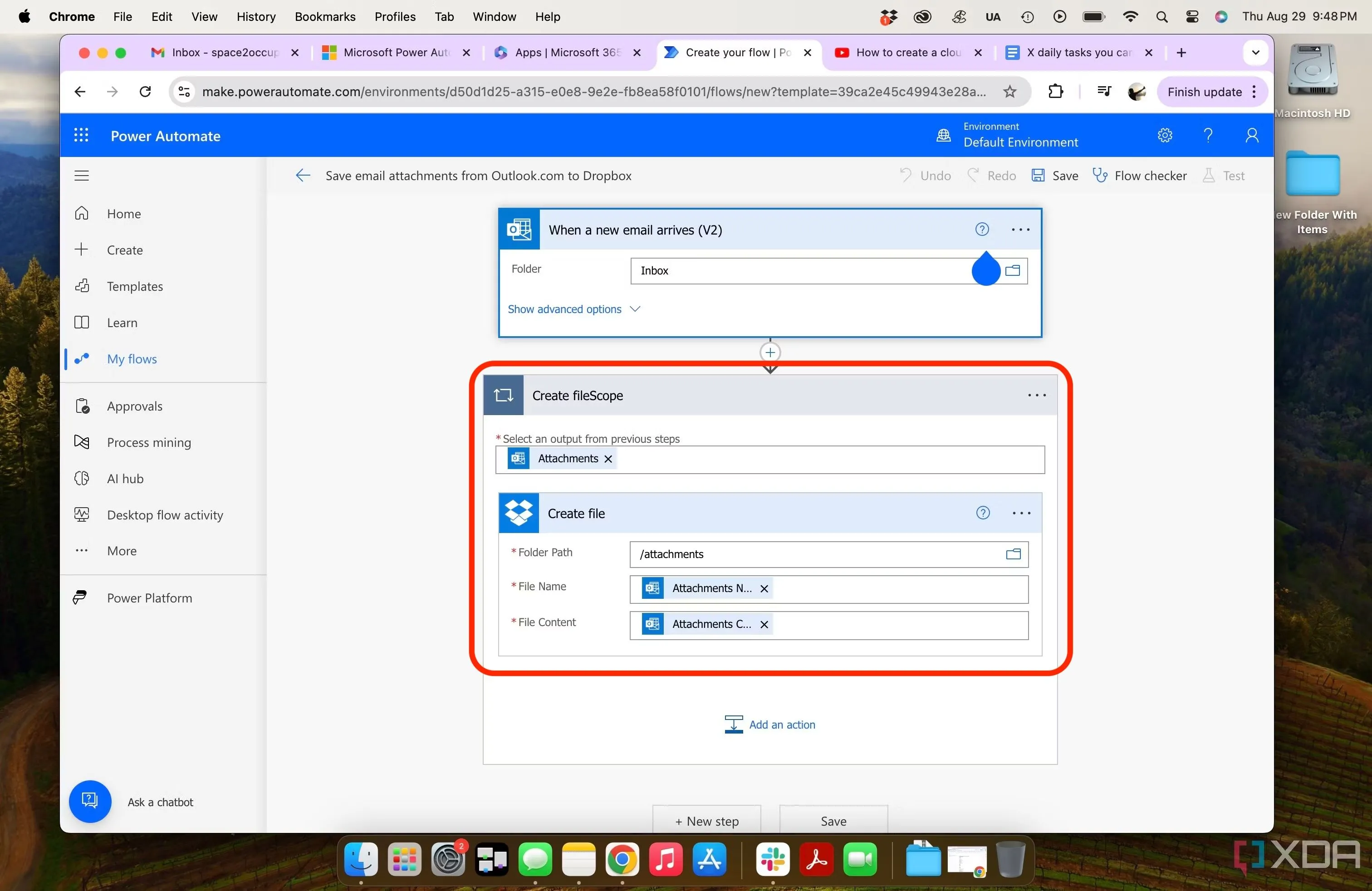 Màn hình Microsoft Power Automate với luồng tự động tải tệp đính kèm email từ Outlook về Dropbox, giúp tối ưu công việc văn phòng
Màn hình Microsoft Power Automate với luồng tự động tải tệp đính kèm email từ Outlook về Dropbox, giúp tối ưu công việc văn phòng
Ngoài ra, bạn cũng có thể xây dựng các mẫu tùy chỉnh thông qua “connectors” (kết nối) và “actions” (hành động) cho những công việc chi tiết nhất trong Office. Cộng đồng Power Automate của Microsoft đã tạo ra hàng trăm mẫu và liên tục chia sẻ các Flow hữu ích. Bạn có thể triển khai chúng và chỉnh sửa để phù hợp với nhu cầu cụ thể của mình.
3. Tự động hóa không cần kỹ năng lập trình
Một trong những ưu điểm lớn nhất của Power Automate là giao diện dựa trên đồ họa (GUI-based), có nghĩa là bạn không cần phải viết nhiều dòng mã lệnh để tự động hóa các tác vụ, như khi sử dụng PowerShell. Mặc dù việc có kiến thức cơ bản về mã hóa và một số kịch bản có thể giúp bạn khai thác tối đa công cụ tự động hóa này, nhưng việc chỉnh sửa một Flow hiện có hoặc tạo một Flow mới từ đầu bằng giao diện người dùng và các thông số cho tác vụ của bạn là vô cùng dễ dàng. Nếu sau này bạn cần thay đổi điều gì đó, bạn luôn có thể chỉnh sửa tự động hóa của mình một cách dễ dàng, dù có hay không có kiến thức về mã hóa.
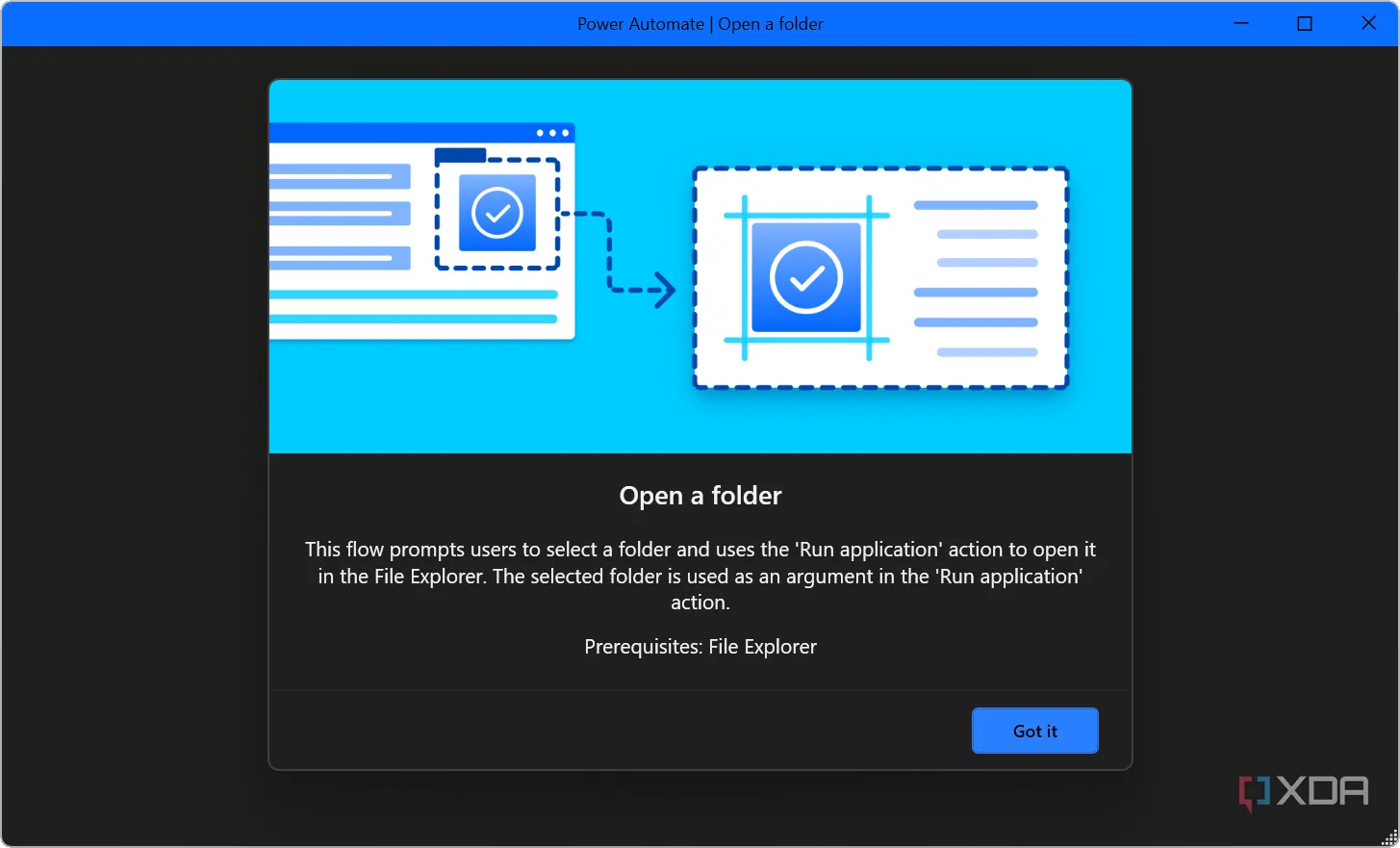 Giao diện trực quan của Power Automate minh họa quy trình tạo tự động hóa mà không cần viết mã lệnh
Giao diện trực quan của Power Automate minh họa quy trình tạo tự động hóa mà không cần viết mã lệnh
4. Linh hoạt và dễ dàng quản lý
Khi bạn đã tạo các Flow của mình, tất cả chúng đều có thể được truy cập từ một vị trí tập trung. Nếu nhu cầu của bạn thay đổi, bạn có thể quay lại và chỉnh sửa các thông số về cách thức hoạt động của quá trình tự động hóa. Hoặc, bạn có thể xóa một Flow và bắt đầu lại từ đầu. Bạn cũng có thể khởi động và dừng các quá trình tự động hóa từ bảng điều khiển. Ưu điểm là bạn có toàn quyền kiểm soát, và việc quản lý các Flow của bạn rất đơn giản. Bạn có thể thay đổi mọi thứ khi nào và theo cách bạn muốn. Power Automate mang lại sự linh hoạt cao hơn trong việc kiểm soát các tác vụ tự động hóa so với tiện ích Task Scheduler, với giao diện người dùng thân thiện hơn và các tùy chọn mạnh mẽ hơn.
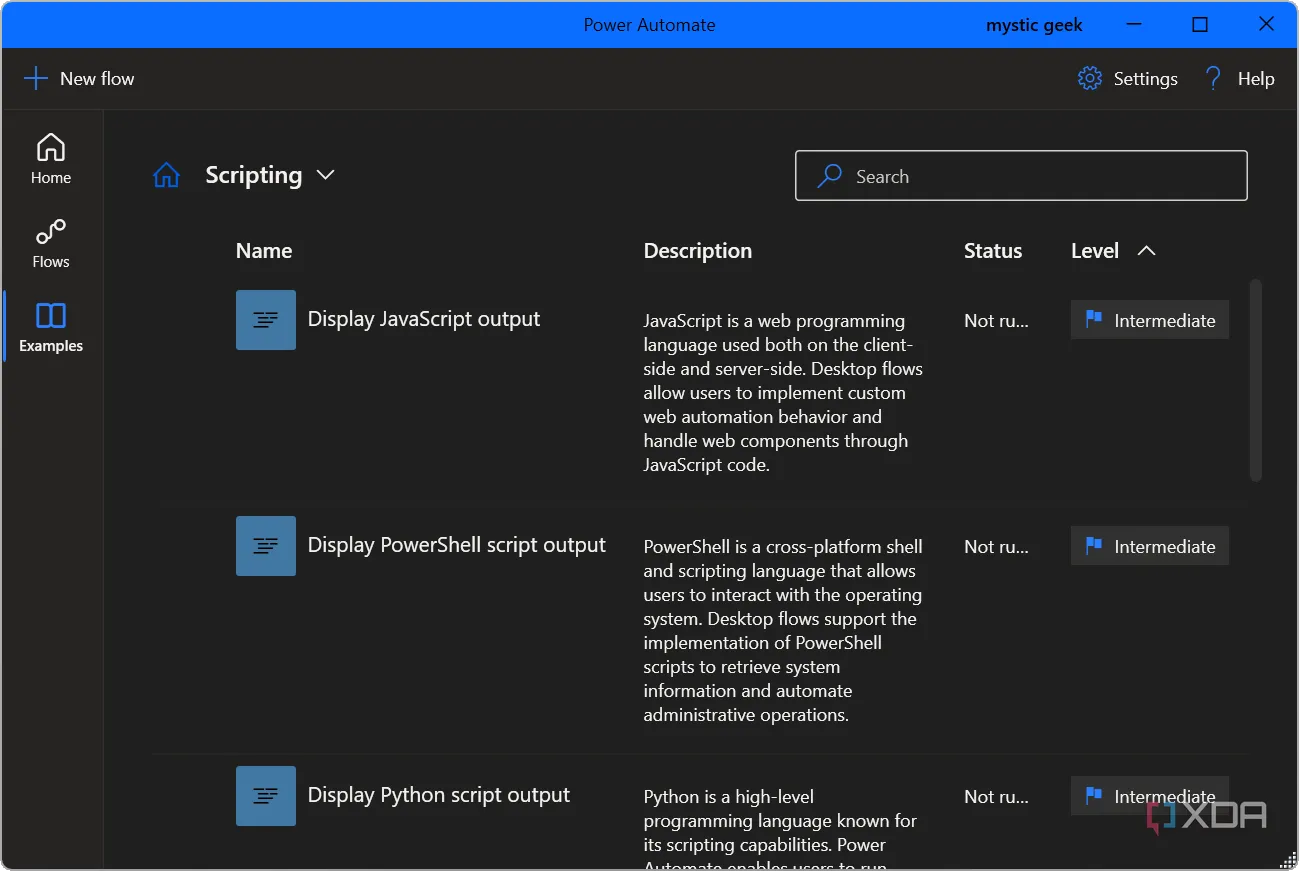 Ví dụ về luồng kịch bản (scripting flow) trong Power Automate trên Windows 11, thể hiện sự linh hoạt tùy chỉnh tác vụ
Ví dụ về luồng kịch bản (scripting flow) trong Power Automate trên Windows 11, thể hiện sự linh hoạt tùy chỉnh tác vụ
5. Chi phí tối ưu: Miễn phí cho người dùng cá nhân trên PC
Ứng dụng Power Automate được tích hợp sẵn trong Windows 11, vì vậy chi phí duy nhất là giấy phép đi kèm với PC mới của bạn hoặc khóa Windows riêng biệt được mua cho cài đặt Windows mới. Tuy nhiên, nếu bạn muốn vượt ra ngoài giới hạn của một máy tính để bàn duy nhất, một số tính năng yêu cầu thanh toán hoặc đăng ký. Do đó, nếu bạn không sử dụng ngoài PC của mình, hầu hết các tính năng đều miễn phí cho mục đích sử dụng cá nhân.
Điều quan trọng cần lưu ý là mặc dù nó được cài đặt sẵn trên Windows 11, bạn cũng có thể tải xuống cho Windows 10 nếu bạn có một hệ thống cũ hơn. Một yếu tố khác là Power Automate không chạy nguyên bản trên macOS hoặc Linux. Tuy nhiên, bạn có thể khắc phục điều này bằng cách chạy nó trong môi trường ảo hóa. Một cách khác là sử dụng phiên bản Power Automate dựa trên đám mây; mặc dù nó không miễn phí, bạn có thể dùng thử trong thời gian 30 ngày.
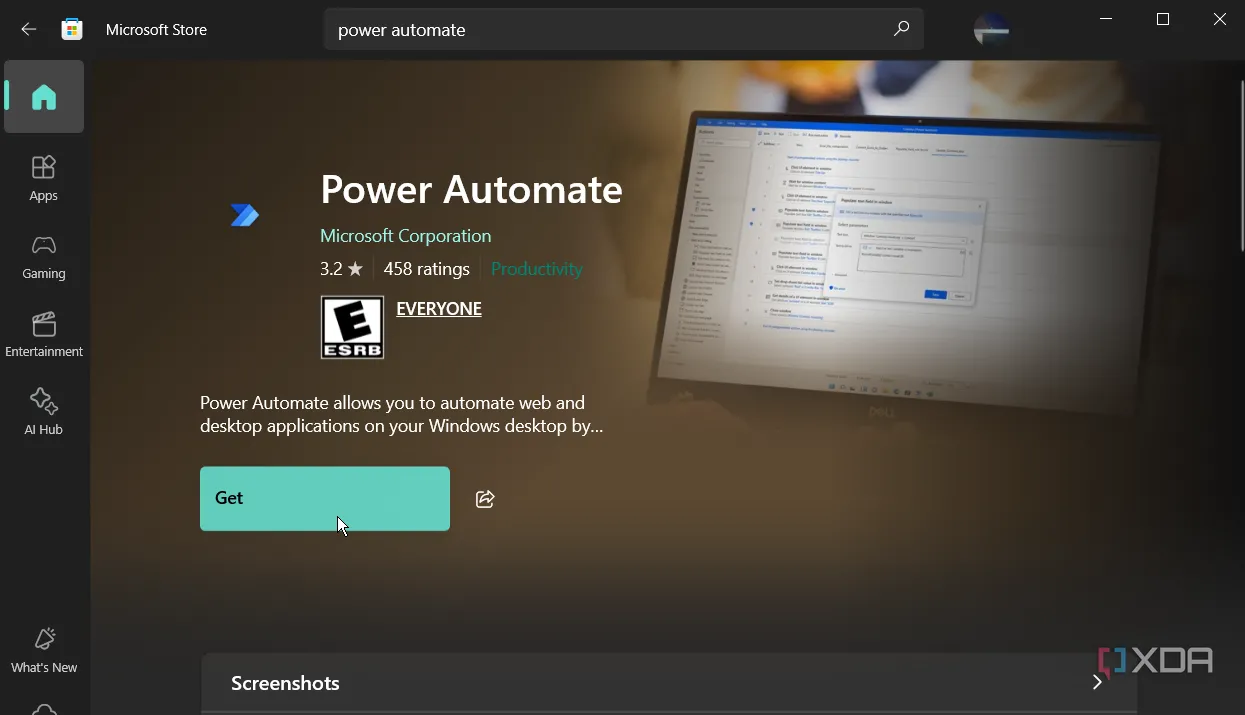 Hình ảnh Microsoft Store trên Windows 10 hiển thị Power Automate có sẵn miễn phí, nhấn mạnh lợi ích về chi phí
Hình ảnh Microsoft Store trên Windows 10 hiển thị Power Automate có sẵn miễn phí, nhấn mạnh lợi ích về chi phí
Tóm lại, mặc dù miễn phí cho hầu hết các tính năng trên một PC duy nhất, Power Automate có thể yêu cầu một khoản đầu tư để sử dụng các tính năng tự động hóa phức tạp hoặc để tiếp cận các máy tính từ xa. Bạn có thể coi nó là miễn phí với các “mua hàng trong ứng dụng”. Các tính năng trả phí thường hướng đến các quản trị viên CNTT cấp doanh nghiệp, người dùng chuyên nghiệp và những người đam mê phòng thí nghiệm tại nhà. Để biết thêm chi tiết, bạn có thể kiểm tra trang giá và gói của Microsoft Power Automate. Tuy nhiên, ứng dụng này vẫn miễn phí cho các hệ thống Windows 10 và 11, và hầu hết các tác vụ tự động hóa cấp cục bộ đều miễn phí sử dụng.
Kết luận
Microsoft Power Automate là một công cụ mạnh mẽ, không thể thiếu cho bất kỳ ai muốn tối ưu hóa quy trình làm việc và giải phóng bản thân khỏi những tác vụ lặp đi lặp lại nhàm chán. Dù bạn là người mới bắt đầu hay một chuyên gia có kinh nghiệm, Power Automate đều mang lại khả năng tiết kiệm thời gian đáng kể, biến chiếc PC của bạn thành một trợ lý tự động hóa hiệu quả.
Từ việc quản lý email tự động, sắp xếp tệp tin thông minh, đơn giản hóa công việc văn phòng với Excel và Microsoft Forms, cho đến khả năng tự động hóa mà không cần kỹ năng lập trình, Power Automate cung cấp một giải pháp toàn diện. Với sự linh hoạt, dễ dàng quản lý và chi phí tối ưu (miễn phí cho người dùng cá nhân trên Windows), đây chính là công cụ mà cộng đồng công nghệ Việt Nam nên khám phá. Hãy thử ngay những ví dụ cơ bản được gợi ý để bắt đầu cải thiện năng suất của bạn, tập trung vào những điều quan trọng nhất và đưa trải nghiệm làm việc lên một tầm cao mới.